Как улучшить режим модема на айфоне
Хотите сделать мобильный интернет или Wi-Fi на iPhone быстрее? Эффективный способ ускорения интернета на iPhone существует, причем знают о нем далеко не все. Рассказали о том, как ускорить интернет на айфоне на 30-50% буквально за несколько минут.
Как заставить интернет на iPhone работать быстрее
С настройками по умолчанию каждый iPhone, да и любой другой смартфон в принципе, использует стандартные DNS-сервера провайдера интернета или сотового оператора. Через эти сервера проводится весь интернет-трафик, получаемый или отправляемый мобильным устройством. Скорость интернета напрямую зависит от скорости DNS-сервера.
Секрет ускорения интернета на iPhone заключается в использовании скоростного DNS-сервер, отличного от сервера провайдера. Такие сервера предлагают различные ведущие компании, например, Google. Однако самый быстрый DNS-сервер из общедоступных для использования создала известная компания CloudFlare.
Для того, чтобы активировать быстрый DNS-сервер на iPhone и ускорить интернет не нужно заходить в настройки и вводить страшные для обычных пользователей IP-адреса и адреса портов. Достаточно воспользоваться специальным бесплатным приложением для iPhone, которое и включает альтернативный DNS-сервер, начиная проводить трафик с устройства через него.
Приложение это называется 1.1.1.1: Faster Internet и оно доступно для загрузки из App Store совершенно бесплатно, встроенных покупок нет . В самом приложении необходимо только лишь нажать переключатель, который и подключит iPhone к скоростному DNS-серверу 1.1.1.1. Переключатель по-настоящему огромный — не пропустите.
Вот такое простое действие позволяет ускорить интернет на iPhone сразу на 30-50%. Можете проверить ускорение как специализированными тестерами, так и просто визуально — сайты начнут открываться куда шустрее.
Не опасно ли это? В первую очередь, важно отметить, что приложением пользуются десятки тысяч пользователей по всему миру. Аналогичный DNS-сервер доступен для использования и на компьютере, в результате чего общая пользовательская база достигается нескольких сотен тысяч.
Более того, использование DNS-сервера 1.1.1.1, наоборот, делает ваши передвижения по интернету более безопасными. В частности, перестает отображаться контекстная реклама — очень приятный бонус. К слову, некоторые владельцы iPhone используют приложение от CloudFlare именно для дополнительной блокировки рекламы.
❤️ Понравилась статья? Поставьте лайк и подпишитесь! Вас ждет еще больше полезных советов, секретов iPhone и свежих новостей из мира Apple!
Как настроить стабильный режим модем на IOS
Apple iPhone 7
Джейлбрейк: Нет
Описание проблемы:
Доброго дня всем! Есть такая проблема, имеем iphone 7 с безлимитным мобильным интернетом. Задача - раздавать с него интернет на другие ios устройства такие как ipad и другие айфоны. Когда нахожусь в машине стабильно раздается только через bluetooth соединение, но скорость максимум 1мб, при соединение через wifi в режиме модема все ок 30-40мб легко, но соединение нестабильное и часто обрывается, приходится клацать туда сюда кнопку режим модема. Какие есть варианты или кто как пользуется?
Телефон в режиме модема создает не domain, а Ad Hoc. Он изначально ориентирован на работу в режиме точка-точка без смены каналов.
Не исключен и вариант того, что это "проделки" оператора. Он "видит" что идет раздача и просто требует переподключение, а режим модема - не восстанавливается сам.
Попробуйте исключить все составляющие. Включите режим мождема, убедитесь что подключено только 1 устройство и посмотрите на поведение. Обязательно - телефон и устройство должны быть на возможно минимальном расстоянии. Не исключен и вариант того, что это "проделки" оператора. Он "видит" что идет раздача и просто требует переподключение, а режим модема - не восстанавливается сам.
Точно не проделки оператора. Если устройства будут постоянно включены, то есть а активном режиме то обрывов в режиме модема нет. Если нажать кнопку закрыть екран и включить, то приходится опять заново переподключать. В случае с блютузом такого нет, устройства могут сутками быть подключенными друг к другу.
Вообще задача стоит пользоваться мобильным интернетом в авто через телефон на айпаде. В режиме модема, когда устройства не пользуются и при поездке появляется много "левых сетей" что ускоряет разрыв соединения по вай фай. Существуют ли способы чтобы сделать соединение стабильным как скажем по блютуз? Если нажать кнопку закрыть екран и включить, то приходится опять заново переподключать.
Честно. Никогда такого не встречал. Режим модема работает часами без малейших проблем на разных устройствах.
Если не путаю, у кого-то была такая проблема на форуме. попробуйте поискать.
откуда они берутся? У вас что разрешено подключение без подтверждения?
Если сеть работает, то поиск новых сетей не ведется. И наличие других сетей никак не может влиять. Честно. Никогда такого не встречал. Режим модема работает часами без малейших проблем на разных устройствах.
Работает часами если пользоваться устройством, т.е. если не включать блокировку экрана. СтОит на 5-10 минут заблокировать экран - связь пропадает, даже если устройства друг возле друга.
Работает часами если пользоваться устройством, т.е. если не включать блокировку экрана. СтОит на 5-10 минут заблокировать экран - связь пропадает, даже если устройства друг возле друга.Стоит проверить "Режим энергосбережения", возможно включен
ИгорьАлександрович,Я тут на форуме с таким же вопросом был-если телефон раздает и планшет подключен по скрепке,то все норм. Но нужно,чтобы планшет что-то брал по интернету. Если тат же бездействие минут 5,то приходилось заново переподключать. Тему свою не нашел,но вумные люди писали,что что-то в самих настройках модема так выставлено. Может стоит ios другой версии установить. У меня такое было при раздаче с 10.3.3.
ИгорьАлександрович,
так у вас получающий ipad обрывается? Если так - то так быть и должно. Это особенность работы планшета в p2p. У вас же они в разных учетках icloud. Верно?
Я думал что раздающий телефон обрывает связь.
сделать джейл и настроить неотключение вифи при блокировке
На сколько помню, эпл даже скупает это дермище. Если эпл это покупает, значит оно ему надо.
В любом случае, Apple не решает эту проблему уже десять лет точно. И всё решение, как это обычно у Apple и поклонников "пользовательского соглашения", выдуманного в Apple, сводится к незабвенному "спасение утопающих - дело рук самих утопающих".
Нor, как вы умудряетесь всегда все перевернуть ?!Все разработчики (которые заботятся о безопасности пользователей их продукции) за информацию о их недочетах.
Не нравится лицензионное соглашение - не пользуйтесь продукцией , на которую оно распространяется !
Как пример вам не направится контракт работодателя , но вы его подпишите и будете его нарушать , Вас выгонят на улицу за это , Вы и тут будете доказывать те кто выполняют все пункты контракта «дураки» , а Вы самый умный . но при этом они будут получать зп , а у вас не будет копейки на хлеб ?!)))
В общем проблема отсоединений решается только переводом экрана принимающего устройства в постоянный активный режим, т.е. отключением блокировки экрана. Костыль конечно, но хоть так.
Народ такой еще вопрос, можно ли как то делать голосовые вызовы через айпад который подключен к айфону через вайфай?
К примеру, подключаю айпад к блютузу авто, делаю вызов через айпад который будет закреплен на торпеде. Пробывал работает так только если звонить по фейстайму либо через приложения типо вайбера и телеграма. А вот голосовые вызовы делать не хочет, пишет что надо подключить айфон и айпад к единой сети вайфая.
У айпада нет функционала телефона,а именно звонить. Вы правильно поняли,что будет работать любой мессенджер в режиме голосового звонка и встроенный facetime. скорее похоже на объявление награды за голову. Мол, денег у нас навалом, но поискать сами уже не можем, посчитали и выяснилось, что дешевле сделать разовый платёж (который, впрочем, можно и не делать, а только объявить), чем заключать юридически значимые договоры со способными к работе, где никак не получится не заплатить. ;)
Нравится или не нравится - это девичий подходец. Что-то не припомню, чтобы какую-нибудь железку в виде комп-а и мобилы или какой-нибудь документ я оценивал через "нравится и не нравится". Железка или бумажка либо есть, либо их нет. И ничего с этим не поделать. Если ваше отношение к этим предметам образуется через "нравится или не нравится", то это всего лишь ваша конституция такая, наверное.
На "пользовательские соглашения" от Apple, выдуманные непонятно кем мне всегда было наплевать. А вот мобилы поступают. Я их не покупаю, они просто и тупо поступают. Так что пользуюсь, но что там Apple выдумывает в "пользовательских соглашениях" мне всё равно.
"Пользовательские соглашения" с Apple я ни разу не подписывал. Нажимание кнопок - не подписание. Это народ что-то себе навыдумывал из-за слабых знаний законодательства, и продолжает заблуждаться.
Думаю, что именно мой подходец (если он вас так интересует, что аж в пример привели) к "контракту с работодателем" должен быть понятен: не "нравится или не нравится", а "годится для меня или будет мною отвергнут, как непригодный для меня". Если вдруг "контракт с работодателем" будет мною подписан, а потом я вдруг начну нарушать этот контракт, то пусть работодатель и разрывает тот контракт или выдаёт на гора какую-нибудь претензию, по заранее оговоренным правилам, в том числе и в соответствии с законодательством.
То, что Apple выдумывает в "пользовательских соглашениях" - это творческое произведение, как очень скверный стишок. Не больше того.
Отсюда и вывод. Если Apple за последние десять лет всё никак не может решить проблему соединения при "засыпании" собственных устройств для любого приложения, которое распространяется через их же магазин, то для меня очень странно не воспользоваться готовыми решениями от разработчиков, которым тоже всё равно до художественного творчества Apple.
У айпада нет функционала телефона,а именно звонить. Вы правильно поняли,что будет работать любой мессенджер в режиме голосового звонка и встроенный facetime.Почему это нет? Звонит же если подключить айфон и айпад к одной вай фай сети. Именно голосовой вызов идет, т.е. кроме мессенджров и фейстайма звонит через симку, а вот если соединить между собой айпад и телефон тогда нет.
ИгорьАлександрович,
У вас на айпад есть приложение телефона? Через какую прогу вы звоните?
Добавлено 15.09.2019, 18:52:
Нor, когда Вам переводят реальные примеры , «то пиво Вы не пьёте и хлеб в магазине не покупаете , то телефоны к вам поступаю» , все ясно Вы обычный недотроль, который своими попытками троллить выставляет себя полным идиотом !))) Буду далее Вас игнорить , чтобы Вы не позорились ещё больше!)Да, просто захожу в контакты и звоню. Если айфон и айпад в одной вайфай сети все работает. Задача как так же звонить когда нет отдельной сети вайфай.
Кстати, так же можно звонить на любой сотовый и городской через фейстайм, заходим в контакт и нажимаем вызов на сотовый/городской номер.
Сегодня доступ в Интернет – обыденная необходимость, большинство устройств целенаправленно разрабатываются с учетом того, что обмен данными будет происходить посредством Глобальной паутины. Поскольку количество оборудования, использующего беспроводной доступ, неуклонно растет, то и выделенные каналы связи занимаются прямо пропорционально этому показателю, соответственно, скорость передачи информации снижается. В представленной статье рассматриваются возможные причины такого явления, и приводится инструкция, как ускорить Интернет на айфоне или айпаде.
Причины плохой скорости мобильного Интернета на Айфоне
Причин, по которым скорость передачи данных внутри мобильной Сети может быть неудовлетворительной, несколько:
- Устройство находится вне зоны покрытия 4G. Такой случай возникает, если пользователь выехал далеко за город либо же на пути распространения сигнала находятся препятствия, эффективно поглощающие радиоволны (сопки из железняка или с обилием грунтовых вод, жилые здания из металла и бетона, лесные массивы).
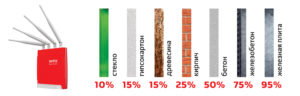

- Применение служб прокси и VPN. Такие серверы используются при обходе блокировок, причем последние позволяют шифровать передаваемый в них трафик. Однако для обеспечения возможности подключения большего числа пользователей администраторы часто лимитируют значение пропускной способности, а также количество соединений, что существенно влияет на скорость передачи данных.
- Устаревшая модель смартфона. При этом роль играют низкая производительность процессора, малое количество оперативной памяти, медленная скорость записи/чтения накопителей данных и т. д. Все это приводит к задержкам при обмене информацией между модулями, что для конечного пользователя выражается в банальном долгом ожидании загрузки веб-страниц.
- Влияние электромагнитных помех. Звучит довольно экзотично, однако частота сигнала в 3G\4G-сетях находится в гигагерцовом диапазоне (до 3 ГГц), в котором работает очень много беспроводных устройств. Несмотря на точность определения ширины полосы для передачи данных, близкое нахождение с мощным источником электрического сигнала может повлиять на работу приемопередающих модулей.
- Нарушение топологии сети при расположении беспроводных устройств. Одной из явных причин при использовании технологии Wi-Fi может быть недостаточно мощный сигнал от роутера, который просто-напросто установили в месте, из которого неэффективно распространяется радиосигнал.

- Зашумленность полосы передачи данных. При обмене информацией через беспроводную точку доступа полоса 2,4 ГГц как бы разделяется на несколько частей, это делается при помощи узкополосных фильтров и позволяет избежать дополнительных помех. Однако большинство современных устройств настроены на автоматическое определение этого значения. Методом решения проблемы может быть анализ незанятых полос (например, при помощи программы «Wi-Fi Analyzer») и ручная установка наименее «забитого» диапазона, после этого скорость, как правило, увеличивается.

Кстати! На айфоне также можно с легкостью менять протокол стандарт данных между 2G, 3G, 4G и LTE (улучшать качество связи). Для этого нужно зайти в меню настроек, выбрать раздел «Сотовая связь» -> «Параметры данных» -> «Голос и данные», выбрать оптимальный вариант.
Авиарежим в помощь
Есть достаточно простой метод, как улучшить Интернет на айфоне. В силу целого ряда технических особенностей мобильный телефон может долгое время оставаться подключенным именно к ближайшей вышке связи, а не к наиболее эффективной базовой станции. Для того чтобы выполнить перезагрузку подключения и усилить сигнал, необходимо перезапустить приемопередающую часть устройства. Логично, что для этого часто используют аппаратную кнопку выключения, однако это занимает продолжительное время. Для решения такой проблемы есть более быстрый способ:
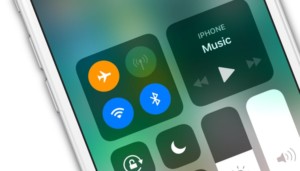
- перейти в режим быстрых настроек смартфона или планшета (обычное скользящее движение от верхней границы экрана);
- произвести активацию значка «Авиарежим»;
- выполнить ожидание в течение десяти секунд;
- заново активировать передачу данных, отключив «Режим полета». Скорость Интернета должна увеличиться.
3G или ЛТЕ плохо работают
Как уже было отмечено в первом пункте, это может быть связано с целым рядом причин. Также не стоит забывать о распределении нагрузки на Сеть в течение суток, поскольку трафик внутри соты можно сравнить с автомобильным движением. Скорость передачи данных может существенно уменьшаться в то время, когда пользователи заканчивают рабочий день, а улучшение наблюдаться в часы «затишья», особенно ночью. В любом случае, чтобы понять целесообразность улучшения качества соединения с Интернетом, нужно произвести тестовые замеры времени, необходимого для передачи пакетов данных внутри сети.

Замеряем скорость соединения
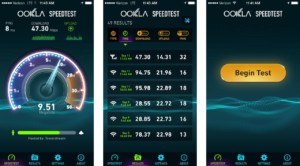
- запустить приложение или открыть веб-ресурс;
- кликнуть на кнопку «Нажать»;
- дождаться окончания работы скриптов и оценить показатели, которые для комфортной работы должны быть не менее 10 Мбит\сек.
Инструкция по увеличению скорости
1.1.1.1: Faster Internet
Это еще один способ, как увеличить скорость Интернета на iPhone. Представляет собой бесплатное приложение, доступное к скачиванию с официального магазина Apple и на сегодня не имеющее сервисов навязывания дополнительных услуг. Его особенность заключается в использовании сервера имен с адресом «1.1.1.1», что позволило получить существенное ускорение и повысить скорость обмена пакетами вплоть до 50%.

Отключите автоматическое обновление скачанных программ

То же самое касается и автозагрузки, в разделе настроек приложений необходимо произвести проверку установленных апплетов и убрать из списка автоматического доступа к Интернету и запуска при включении телефона тех, что редко используются.
Запустите «Авиарежим». Как уже было сказано выше, это может помочь со сменой базовой станции, если уровень сигнала слишком слабый. Аналогичным действием является перезагрузка.

Поддержка IPv6
Как видно, существует множество причин плохого качества связи и столько же способов, как увеличить скорость Интернета на телефоне айфон, планшете айпад. Приведенные в статье рекомендации и инструкции в целом являются универсальными и могут быть также применены к устройствам, работающим под управлением ОС «Android».
Мессенджеры, потоковые сервисы, социальные сети и просмотр видео на телефоне – все это стандартные «сценарии» практически для любого владельца смартфона. И для всего этого нужно стабильное подключение к интернету. При этом с хорошей скоростью. А иногда последней не хватает. Однако, как показывает практика, это далеко не всегда связано с плохим сигналом сотового оператора. Поэтому пользователи могут самостоятельно повлиять на скорость подключения.


Отключить фоновое обновление приложений
Приложения в iOS умеют подгружать информацию в фоновом режиме. Функция очень полезная, но она дополнительно нагружает интернет-канал. В ряде случаев ее можно отключить. Для этого нужно:
- Перейти в Настройки – Основные – Обновление контента.
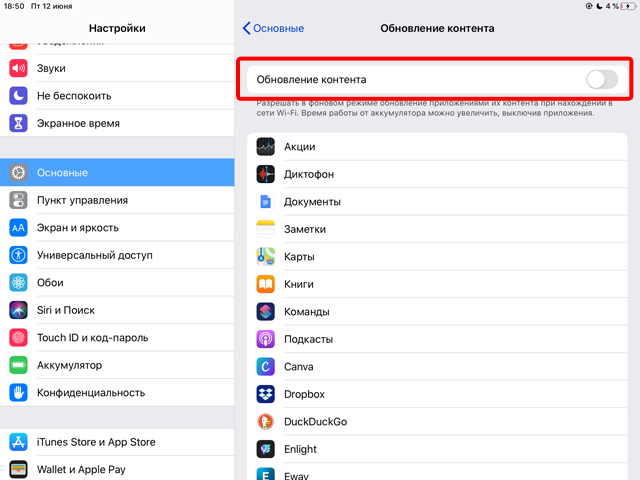
- Передвинуть ползунок напротив пункта Обновление контента в неактивное положение.
После этого все установленные приложения перестанут обновлять информацию в фоновом режиме. Однако можно пойти и менее радикальным путем. В частности, отключить обновление только у самых «прожорливых» приложений. Это также позволит несколько повысить скорость интернета.
Отключить автозагрузку приложений, книг и обновлений
В iOS уже достаточно давно есть механизм, который позволяет загружать контент из яблочных магазинов в фоновом режиме. Опция достаточно удобная. С ее помощью загруженное на одном устройстве приложение, вскоре может появиться и на другом гаджете, привязанном к тому же Apple ID. Подобным образом, механизм работает с книгами, музыкой и т.д.
Однако автоматическая загрузка может снижать скорость соединения. Для отключения этой функции нужно:
- Перейти в Настройки – iTunes Store и App Store
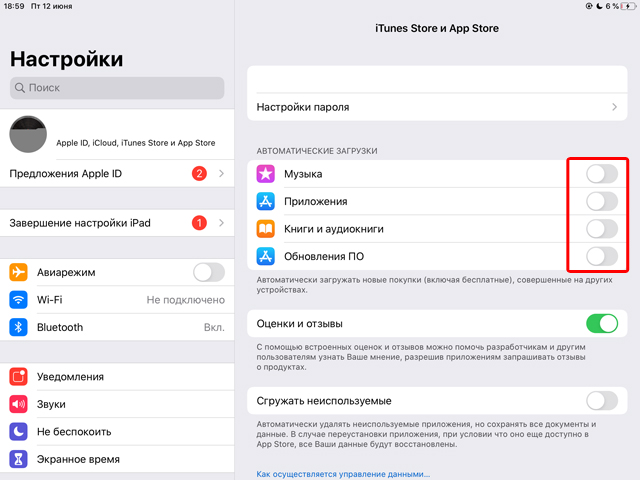
- И отключить тумблеры в пункте Автоматические загрузки.
Включить/Выключить Авиарежим
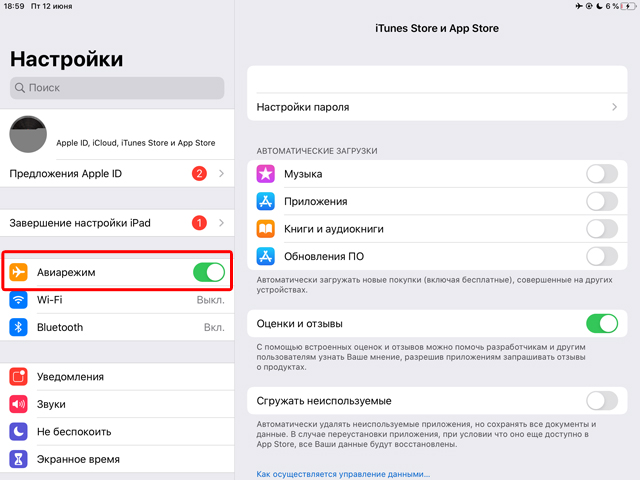
Таким нехитрым способом можно быстро перезапустить все беспроводные подключения.
Перезагрузить iPhone
Сброс настроек сети
Самым радикальным способом борьбы с нестабильной скоростью мобильного интернета можно считать сброс настроек сети. Для этого нужно:
Вы можете включить Режим модема, чтобы раздавать мобильный интернет со своего iPhone другим устройствам. Когда другие устройства не могут подключиться к интернету по сети Wi-Fi, можно воспользоваться Режимом модема. Instant Hotspot позволяет подключать устройства через Режим модема без ввода пароля.
Вы можете выйти в интернет на своем iPhone, подключившись к iPhone или iPad (модели Wi-Fi + Cellular), который находится в Режиме модема. При этом будут использоваться сотовые данные устройства, которое раздает интернет. См. раздел Подключение к устройству в Режиме модема.
Примечание. Не все мобильные операторы поддерживают Режим модема. Может взиматься дополнительная плата. Количество устройств, которые можно подключить за раз в Режиме модема, зависит от мобильного оператора и модели iPhone. За дополнительными сведениями обращайтесь к своему оператору.
Настройка Режима модема на iPhone

Откройте «Настройки» > «Сотовая связь» > «Режим модема», затем включите параметр «Разрешать другим».
Примечание. Если параметр «Режим модема» отсутствует и параметр «Сотовые данные» включен (в разделе «Сотовая связь» Настроек), обратитесь к мобильному оператору, чтобы добавить Режим модема в Ваш тарифный план сотовой связи.
Инструкции по изменению настроек приведены далее.
Изменение пароля Wi-Fi для Режима модема. Откройте «Настройки» > «Сотовая связь» > «Режим модема» > «Пароль Wi‑Fi».
Изменение имени устройства, доступного в Режиме модема. Откройте «Настройки» > «Основные» > «Об этом устройстве» > «Имя».
Выключение Режима модема и отключение подключенных устройств. Откройте «Настройки» > «Сотовая связь» > «Режим модема», затем выключите параметр «Разрешать другим».
На моделях с двумя SIM-картами в режиме модема используется номер, предназначенный для сотовых данных.
Подключение Mac или ПК к устройству в Режиме модема
Для подключения Mac или ПК к устройству в Режиме модема можно использовать кабель USB, Wi-Fi или Bluetooth. Выполните одно из описанных ниже действий:
Использование USB. Подключение iPhone к компьютеру с помощью кабеля Если отобразился запрос «Доверять этому компьютеру?», коснитесь «Доверять». В сетевых настройках компьютера выберите iPhone, затем задайте параметры сети.

Использование Wi-Fi и Instant Hotspot. На Mac нажмите на значок Wi-Fi в строке меню, чтобы выбрать свой iPhone из списка доступных сетей.
На Mac и iPhone должен быть выполнен вход с одним Apple ID, а также на них должны быть включены Bluetooth и Wi-Fi.
Вместо значка Wi‑Fi в строке меню отображается значок Режима модема , пока Mac подключен к другому устройству в Режиме модема.

Использование Bluetooth. Чтобы проверить, можно ли обнаружить iPhone, откройте Настройки > «Bluetooth» и оставьте раздел настроек отображаться. Затем на Mac или ПК настройте соединение Bluetooth, следуя инструкциям производителя.
Подключение iPad, iPod touch или другого iPhone к Вашему устройству в Режиме модема

На другом устройстве откройте «Настройки» > «Wi-Fi», затем выберите свой iPhone из списка доступных сетей.
Если на подключаемом устройстве запрошен пароль, откройте «Настройки» > «Сотовая связь» > «Режим модема» на Вашем iPhone, чтобы узнать пароль.
Instant Hotspot не запрашивает пароль для подключения другого устройства к iPhone, если соблюдены все условия, указанные далее.
На каждом устройстве включен Bluetooth.
На каждом устройстве включен Wi-Fi.

После подключения вверху экрана iPhone появляется синяя полоса. Значок Режима модема отображается в меню статуса подключенного устройства.
С помощью функции «Семейный доступ» устройство в Режиме модема может раздавать интернет устройствам других членов семьи. Эти устройства могут подключаться автоматически или каждый раз запрашивать разрешение на подключение. См. раздел Настройка Семейного доступа на iPhone.
iPhone в Режиме модема использует мобильный интернет. Чтобы отслеживать трафик мобильного интернета, откройте «Настройки» > «Сотовая связь» > «Статистика». См. раздел Просмотр или изменение настроек сотовых данных на iPhone.
Чтобы узнать больше об использовании Режима модема, обратитесь к статье службы поддержки Apple Если функция «Режим модема» не работает на iPhone или iPad (Wi-Fi + Cellular).
Читайте также:


